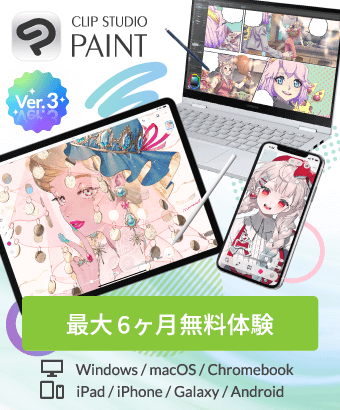締切済
カラーパレットに色を追加する方法
-
VIEW 1,666
-
合計 19
by
 nagi-sa
nagi-sa
 nagi-sa
nagi-sa
タイトルの通りです
アイビスと同じ感じかな?とやってみたのですがやはりできません。
追加の仕方を教えてくれると嬉しいです🙇♀️
(そもそもクリスタはカラーパレットに色を追加できるかどうかすらわからないので、追加が不可能な場合も教えてくれるとありがたいです)
アイビスと同じ感じかな?とやってみたのですがやはりできません。
追加の仕方を教えてくれると嬉しいです🙇♀️
(そもそもクリスタはカラーパレットに色を追加できるかどうかすらわからないので、追加が不可能な場合も教えてくれるとありがたいです)
投稿日 : 1 年前
更新日 : 1 年前
回答
-
1 年前これですね、色の四角いのはドラッグで移動できると思います。
- 日本語
-
-
1 年前うさぴょんさん↓
うわあああありがとうございます😭助かります🙇♀️- 日本語
-
1 年前ちなみに、左上角>カラーセットの編集>新規設定の追加 で真っ新な新しいカラーセットも追加できます。
後部の標準カラーセットと書いてあるタブの所にプリセットがあり選べます。- 日本語
-
1 年前上の文章の一部訂正です
X 後部の標準カラーセット
〇 上部にある「標準カラーセット」- 日本語
-
1 年前収拾がつかなくならない程度にいじり倒してみたらいいんじゃないですか。
- 日本語
-
-
1 年前茜音さん↓
そうですね!これを機にわからなくならない程度にいじってみたいと思います!ご回答ありがとうございます🙇♀️- 日本語
-
-
1 年前
直接の回答ではありません!
なが~い意味での回答の指針になるかどうかはあなた次第です。
マニュアルを丁寧に見ないで、答えを探そうとする強者は
目を開けていても見えないならば、見ようと意識を集中する必要があります。
見えるところに答えのアイコンがあるにも拘わらず、見ようとしないのはどうかと思います。
強者は見えるものの何かを試してから不明点を整理してから質問するものです。
「分からない事は手っ取り早く聞いた方が早い!」と思っているならば、
長い活動では逆にマイナスになります。「急がば回れ」のたとえ通りです。
人に教えられた知識は直ぐに忘れて身に付かず、本当に自分で獲得した知識は能力となります。
- 日本語
-
1 年前Toonylnksさん↓
It was soo helpful thank you!- 日本語
-
1 年前BigFieldさん↓
一応試したと上の文に書きました、聞いた方が手っ取り早いなどミリも思っていません。ただ初心者なので変にいじっておかしくなったら嫌だなとは思っていたので怠っている部分はあったかもしれません!もう少し言い方に気をつけます、ご回答ありがとうございます🙇♀️- 日本語
-
1 年前この質問の回答ではありません
ただこちらを使ってみてはという提案です
https://tips.clip-studio.com/ja-jp
https://support.clip-studio.com/ja-jp
検索するとたくさんでてくるかと- 日本語
-
1 年前couch potato*さん↓
参考になります!ご回答ありがとうございます🙇♀️- 日本語
この質問への回答は締め切りました。
お役に立ちましたか?
このコーナーの回答募集
未回答の質問
募集中